Top 4 måder at konfigurere hurtigopkald på Android
Miscellanea / / May 10, 2022
Smartphones gør det nemmere at søge efter kontakter og ringe op til numre. Du skal dog stadig bruge et par tryk, før du faktisk kan foretage et opkald. Heldigvis tilbyder din Android-telefon et par forskellige måder at konfigurere hurtigopkald til dine yndlingskontakter.

I dette indlæg deler vi effektive måder at konfigurere hurtigopkald på din Android-telefon. Så lad os komme lige til det.
1. Føj kontakt til favoritter
Din Android-telefon lader dig oprette og administrere en liste over dine yndlingskontakter, så du hurtigt kan kontakte dem uden at blande dig gennem adressebogen. Du kan tilføje kontakter til denne liste og ringe til dem direkte. Mens skærmbillederne er taget fra en Samsung-telefon, forbliver funktionerne i kontaktbogen eller adressebogen næsten de samme på alle Android-telefoner med brugerdefinerede skins.
Trin 1: Åbn Telefon-appen, og naviger til fanen Kontakter. Find den kontakt, du vil tilføje som en favorit, ved hjælp af søgeværktøjet øverst.


Trin 2: Når du er lokaliseret, skal du trykke på kontaktens navn for at se dens oplysninger.

Trin 3: Tryk på stjerneikonet i nederste venstre hjørne for at tilføje kontakten til favoritter.

Når den er tilføjet, vil din kontakt dukke op på fanen Favoritter i telefonappen. Tryk på kontaktens navn for at foretage et opkald direkte.

2. Tilføj kontakt til startskærmen
Hvis du opsætter hurtigopkaldet for en person, der ikke er fortrolig med smartphones eller en ældre bedsteforælder, vil du måske tilføje kontakter direkte på telefonens startskærm. Til dette kan du bruge Direct dial widget på Android og føj favoritpersonens kontaktperson til startskærmen. Sådan gør du.
Trin 1: Tryk og hold et vilkårligt sted på den tomme plads på startskærmen, og vælg Widgets fra menuen, der dukker op.

Trin 2: Rul gennem listen for at finde widgetten Direkte opkald under Kontakter. Tryk og hold på widgetten for at placere den på startskærmen.


Trin 4: Når du har tilføjet dem, vil widgetten bede dig om at vælge en kontakt til den direkte opkaldswidget. Rul gennem listen eller brug søgeværktøjet i øverste højre hjørne for at finde og vælge kontakten.


Du kan trykke på widgetten for at ringe til personen. På samme måde kan du følge trinene ovenfor for at konfigurere en widget med direkte opkald til andre kontakter.

3. Indstil hurtigopkaldsnummer i telefonappen (Samsung Galaxy-telefoner)
I modsætning til andre Android-smartphones er Phone-appen på Samsung Galaxy telefon har en praktisk hurtigopkaldsfunktion. Sådan kan du bruge det til at konfigurere hurtigopkald til dine yndlingskontakter.
Trin 1: Åbn Telefon-appen på din Samsung Galaxy-telefon.
Trin 2: Tryk på menuikonet med tre prikker i øverste højre hjørne for at vælge hurtigopkaldsnumre.


Trin 3: Brug rullemenuen til at vælge et hurtigopkaldsnummer til kontakten.


Trin 4: Indtast navnet eller telefonnummeret på den kontakt, du ønsker at konfigurere hurtigopkald for.


Alternativt kan du også trykke på kontaktikonet og vælge et nummer fra din kontaktliste.

Trin 5: Når du har valgt det, tilføjer appen kontakten til hurtigopkaldsnumrene. Du kan trykke længe på det tildelte hurtigopkaldsnummer på tastaturet for hurtigt at foretage et opkald.

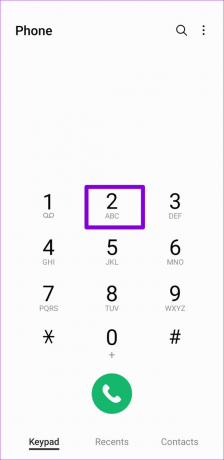
4. Brug Google Assistant
Den virtuelle assistent på din Android-telefon kan også hjælpe dig med at ringe til et nummer hurtigt. Og det bedste er, at du ikke behøver at konfigurere hurtigopkald for hver af dine kontakter.
For at foretage et opkald med stemmekommando skal du først sikre dig, at du har aktiveret Google Assistant på din telefon.
Aktiver Google Assistent
Trin 1: Åbn Google-appen på din telefon. Tryk på dit profilbillede i øverste højre hjørne, og vælg Indstillinger.


Trin 2: Tryk på Google Assistant.

Trin 3: Rul ned og tryk på Generelt. Aktiver derefter kontakten ved siden af Google Assistant.


Trin 4: Vend tilbage til indstillingssiden for Google Assistant, og tryk på "Hey Google & Voice Match".


Trin 5: Aktiver kontakten ud for Hey Google.

Og du er klar. Du kan bede Google Assistant om at ringe til nogen for dig.
Brug Google Assistant til at foretage et telefonopkald
Du kan tilkalde Google Assistant med "Hey Google" eller "OK Google" vækkeord. Når Google Assistant dukker op, kan du tale til den som "Ring til [kontantnavn]".


Google Assistant ringer til det nummer, der er knyttet til kontaktens navn. Sådan kan du konfigurere et hurtigopkald til at bruge Google Assistant til at ringe til andre vigtige kontakter fra din Android.
Tryk for at ringe op
Hurtigopkald kan komme til nytte i mange situationer. Desuden, hvis du ringer til en person ofte, er det en god idé at tilføje deres nummer til hurtigopkaldet og reducere antallet af trin, der kræves for at ringe til vedkommende. Hvilken af ovenstående metoder vil du bruge til at konfigurere hurtigopkald på din Android-telefon? Fortæl os det i kommentarerne nedenfor.
Sidst opdateret den 10. maj 2022
Ovenstående artikel kan indeholde tilknyttede links, som hjælper med at understøtte Guiding Tech. Det påvirker dog ikke vores redaktionelle integritet. Indholdet forbliver upartisk og autentisk.

Skrevet af
Pankil er civilingeniør af profession, der startede sin rejse som forfatter på EOTO.tech. Han sluttede sig for nylig til Guiding Tech som freelanceskribent for at dække how-tos, forklaringer, købsvejledninger, tips og tricks til Android, iOS, Windows og Web.



